Uusi Android Market, XDA-kehittäjien jäsen dannygirsh's InvisiBright on kätevä pieni työkalu, jonka avulla voitlisätä tai vähentää Android-laitteen näytön kirkkautta mistä tahansa pyyhkäisemällä ylös ja alas näytön sivua pitkin tai kallistamalla laitetta eteen- tai taaksepäin. Tämä ei ole ensimmäinen kerta, kun olemme törmänneet tällaiseen sovellukseen. Sen toiminnallisuus on melko samanlainen kuin Brightness Motion. Mainittu sovellus käyttää kuitenkin vain liikettä (kiihtyvyysmittari) kirkkauden säätämiseen, ja koska se vaatii nopean oikealta vasemmalle ja vasemmalta oikealle liikkuvan liikkeen, jota se vaatii, on melko epämiellyttävä käyttää. InvisiBright puolestaan antaa sinun hallita näytön kirkkautta pienellä liikkeellä ja helposti pyyhkäisemällä.

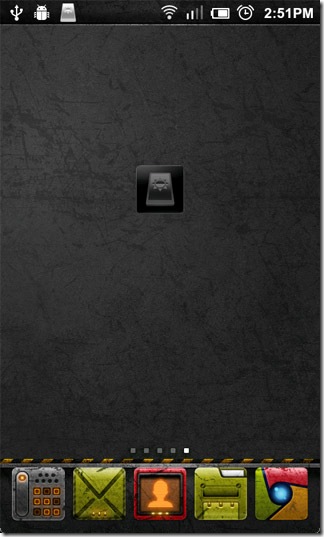
Sovellusta ei kuitenkaan voi käyttää koko näytön kanssasovellukset (lähinnä pelit, ts.), jos laitteessa ei ole hakunäppäintä. Toisin kuin Brightness Motion, joka toimii jatkuvasti taustalla, InvisiBright vaatii käyttäjän käynnistämään kirkkaudenhallintapalvelun joko pitämällä hakupainiketta painettuna tai kirjoittanut napauttamalla pikakuvaketta se sijoittuu ilmoitusalueelle.
InvisiBrightin toiminta on helppoa. Vedä tilarivi alas ja napauta InvisiBright-pikakuvaketta ilmoitusalueella tai pidä yksinkertaisesti Haku-näppäintä painettuna, jos laitteellasi on sellainen. Jos sovellus on asetettu toimimaan alla Kosketustila, pyyhkäise ylös ja alas pitkin oikealle puolellelisätäksesi tai vähentääksesi kirkkautta (myös yksinkertainen napautus toimii), napauta mitä tahansa näytön vasemmalla puolella tai napsauta Takaisin-näppäintä palvelun lopettamiseksi. Kun sovellus on asetettu toimimaan alla Kallistustila, kirkkaus kasvaa kallistettaessa laitettataaksepäin (poispäin itsestäsi) ja kasvaa, kun kallistat sitä eteenpäin (itseäsi kohti). Napauttamalla mitä tahansa näytön kohtaa tai painamalla Takaisin-näppäintä, palvelu poistuu. Sovellus näyttää paahtolevyn kirkkauden (prosentteina) näytön alareunassa pyyhkäisemällä tai kallistamalla muuttaaksesi sitä.
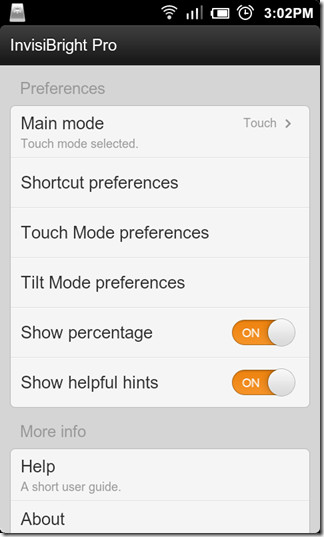
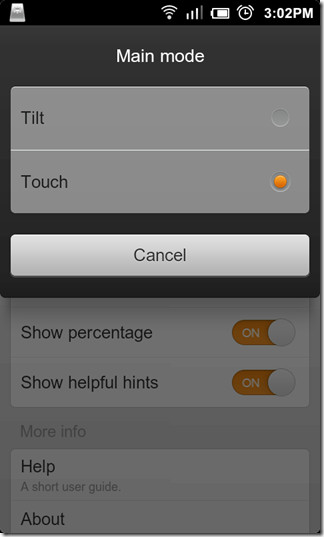
Jos haluat estää kirkkauden säätimiäkun säädetään vaakasuunnassa, voit lukita mainittujen säätimien suunnan jommallakummalle tai molemmille tiloille niiden asetusvalikoista (Kosketus- / kallistustilan asetukset> Lukitse suunta). Samasta valikosta voit poistaa käytöstä Kosketa vasenta puolta lopettaaksesi (Kosketustila) tai Lopeta tapilla (Kallistustila) -vaihtoehto, jonka avulla vain Takaisin-näppäin voi lopettaa kirkkaudenhallintapalvelun.
Katso alla oleva videoesittely nähdäksesi sovelluksen toimivan taikuutensa kosketustilassa.
Kaikki edellä mainitut ominaisuudet ovat saatavillailmainen sovelluksen versio. Maksettu (pro) versio on varustettu muutamalla lisäominaisuudella, jotka lisäävät joustavuutta, kuten aloitusnäytön widget, mahdollisuus piilottaa tilarivikuvake, poistaa tilarivin / ilmoitusalueen pikakuvakkeen kokonaan käytöstä, ottaa käyttöön Liukualue käyttäjän määrittämän opasiteetin kanssa, kun se tulee näkyviinKosketa tilaa ja siirry takaisin automaattiseen kirkkauteen valitsemalla Valikko> Automaattinen kirkkaus, kun käytät jompaa kumpaa näistä tiloista. Widget on yksinkertaisesti nopeampi vaihtoehto tilarivin pikakuvakkeelle, kun olet aloitusnäytössä.
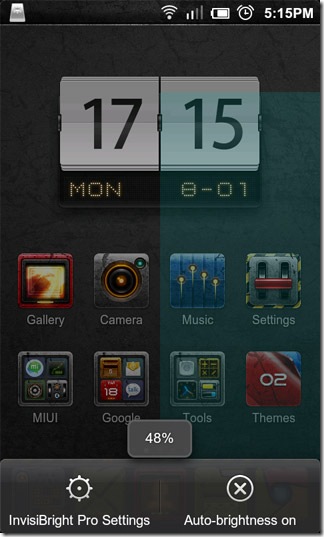
Alla on linkit sekä sovelluksen ilmaiseen että täydelliseen (pro) versioon. Voit siirtyä sovelluksen XDA-Developers -foorumin säieeseen ladataksesi ilmaisversion uusimman APK: n.
Lataa InvisiBright ilmaiseksi
Lataa InvisiBright Pro



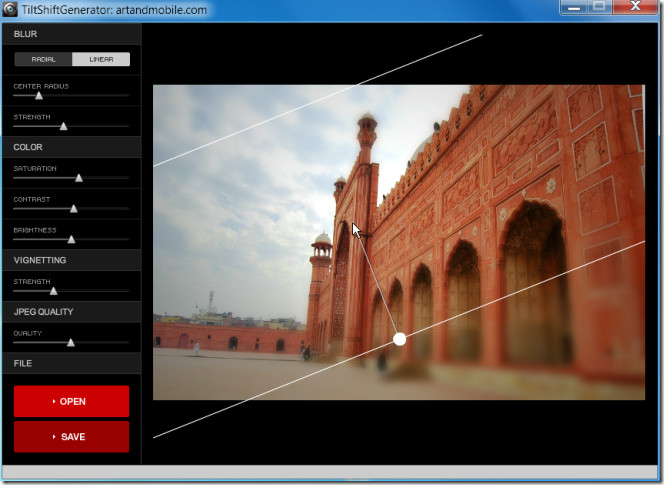







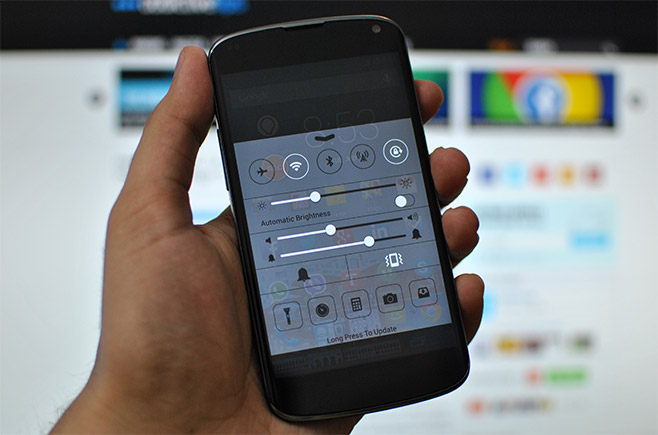

Kommentit